سلام
در پست امروز قراره با یکی از مفاهیم خیلی مهم در راینو آشنا بشیم که آگاهی از اون هم هنگام ایجاد ترسیمات دوبعدی با خطوط (Curves) و هم در زمان مدلسازی سه بعدی با سطوح (Surfaces) بسیار کمک کننده خواهد بود. چیزی که متاسفانه در بسیاری دوره های آموزشی اصلا به اون پرداخته نمیشه همین مفاهیم بنیادی هستن! دونستن مفاهیم اولیه و منطقی که پشت هر دستور وجود داره به شما کمک میکنه که بتونید نتیجه هر دستور رو قبل از اجرای اون به راحتی پیش بینی کنید و از آزمون و خطاهای مکرر و گاها بی نتیجه خودتون رو نجات بدید. در واقع لذت مدلسازی با راینو هم بعد از تسلط به همین امر (آگاهی از منطق و مفهوم پس هر دستور و تشخیص اصولی ترین روش برایساخت هر مدل) حاصل میشه. در مورد نحوه تشخیص دستور و روش درست برای ساخت فرمهای مختلف، در کلاس زیاد صحبت کردیم و مثال انجام دادیم و حتما در بلاگ هم مطالبی در موردش ارائه خواهد شد.
اما مفهومی که امروز قراره یاد بگیریم مربوط میشه به امتداد هندسی (Geometric continuity) بین دو خط یا دو سطح. این موضوع رو با هم در مورد خطوط بررسی میکنیم و بعدا خودتون میتونید همین تعاریف رو به سطوح هم تعمیم بدید. در راینو وقتی دو خط در ادامه هم ترسیم میشن میتونن امتدادهای مختلفی نسبت به هم داشته باشن که هر کدوم کاربرد خاص خودش رو داره. سادهترین حالتی که بین دو خط وجود داره اینه که فقط نقطه انتهای خط اول بر نقطه ابتدای خط دوم منطبق شده باشه، هیچ شرایط خاص دیگهای نیاز نیست بینشون حاکم باشه. به این حالت میگیم امتداد G0 یا Position (همموقعیت). وقتی امتداد بین دو خط از این نوع باشه، تو محل اتصالشون یک نقطه شکستگی وجود داره. خطوطی که با دستور Polyline میکشید امتدادشون از این نوعه. در شکل زیر امتداد دو خط A و B از نوع Position است.
امتداد هندسی دیگهای که میتونه بین دوتا خط وجود داشته باشه حالتیه که علاوه بر این که ابتدا و انتهای دو خط بر هم منطبق هستن، همراستا هم باشن. یعنی نقطه شکستگی که در حالت قبل وجود داشت تو این حالت دیگه دیده نمیشه. به این حالت میگیم امتداد G1 یا Tangency (همراستا). در این حالت نقطه منطبق بر هم و نقطه بعدی از هر دو خط، در یک راستا هستن. خطوطی که با دستور Fillet ایجاد میشن امتدادشون به خود خطی که Fillet شده از این نوعه. در شکل زیر امتداد دو خط A و B از نوع Tangency است. به محل قرارگیری Control point ها دقت کنید.
پیش از اینکه به بررسی امتداد بعدی بپردازیم. لازم است با مفهوم شعاع منحنی ها آشنا شویم. با تعریف شعاع دایره حتما آشنا هستید و میدانید که شعاع هر دایره خطی است که از مرکز دایره به محیط آن عمود میشود. اما در مورد منحنی ها چطور؟ شعاع یک منحنی چگونه تعریف میشود؟ به لحاظ هندسی در هر نقطه از یک منحنی دایره ای وجود دارد که با آن نقطه از منحنی مماس میشود و به نوعی هماهنگ ترین دایره به لحاظ هندسی با آن نقطه از منحنی ست. پس شعاع منحنی در هر نقطه از آن همان شعاع دایره هماهنگ با آن نقطه است. برای بدست آوردن شعاع منحنی در راینو دستور Radius رو در خط فرمان وارد کنید و روی هر نقطه از منحنی که میخواید کلیک کنید تا شعاع در پیشینه خط فرمان (کادر بالای خط فرمان) نشون داده بشه. حالا با این مقدمه بپردازیم به امتداد بعدی. امتداد G2 یا Curvature (همانحنا) حالتیه که شعاع دو خطی که در ادامه هم قرار گرفتن در نقطه اتصالشون با هم یکی باشه. در شکل زیر امتداد دو خط A و B از نوع Curvature است.
توضیح: برای بدست آوردن نوع امتداد دو خط نسبت به هم، دستور GCon را در خط فرمان وارد کنید و سپس دو خط مورد نظر را با کلیک روی نقطهای نزدیک به محل اتصالشان انتخاب کنید.
یکی از دستوراتی که برای آنالیز انحنای خطوط استفاده میشه دستور CurvatureGraph هستش که با تشدید انحنای خطوط کمک میکنه بتونید اونو تحلیل کنید. در شکل زیر گراف این دستور برای هر سه امتداد گفته شده نشون داده شده. مقایسه کنید.
حالا حتما میپرسید خب دونستن اینا همه به چه درد میخوره؟ این امتدادها علاوه بر اینکه در خیلی از دستورات راینو کاربرد دارن، دونستن شون باعث میشه که بتونید ترسیمات اصولیتری در راینو داشته باشید. مثلا فرض کنید یک شکل متقارن دارید که قراره با کشیدن نیمی از اون و قرینه کردنش با دستور Mirror ترسیمتون رو کامل کنید. اگه شکل مورد نظر به گونه ای باشه که از محل تماسش با خط تقارن شکستگی نداشته باشه، حتما باید امتداد هر دو نیمه شکل با هم از نوع G1 یا همون هم راستا باشه. پس برای این کار کافیه دو نقطه انتهایی رو عمود به خط تقارت ترسیم کنید (مثلا با پایین نگه داشتن کلید Shift)
همچنین در میان گزینه های دستورهای BlendCrv، BlendSrf، NetworrkSrf و بسیاری دیگر از دستورات راینو با این گزینه ها برخورد خواهید داشت که این به بعد چون با مفهوم هر کدوم ار این اونواع امتدادهای هندسی آشنا هستید میتونید به راحتی به نفع خودتون از این گزینه ها استفاده کنید! 🙂 برای نشون دادن اهمیت موضوع و پرکاربرد بودن اون، در تصویر زیر چند نمونه از کاربرد این امتدادها در تنظیمات دستورات مختلف نشون داده شده.
اگه مطالبی که در Rhino5.ir میخونید رو مفید دیدید، این سایت رو به دوستانتون هم معرفی کنید! بازخوردهای شما (از طریق نوشتن دیدگاه و کامنت و امتیاز دادن به مطالب) انگیزهبخش نویسنده برای ادامه دادن با انرژی هرچه بیشتر خواهد بود.

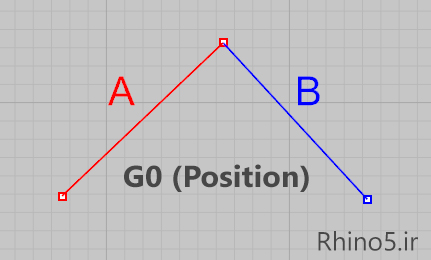
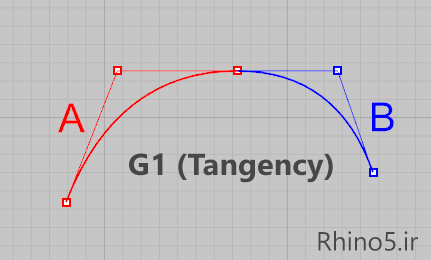
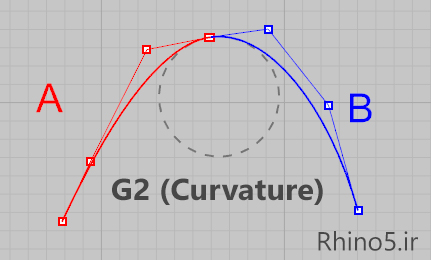
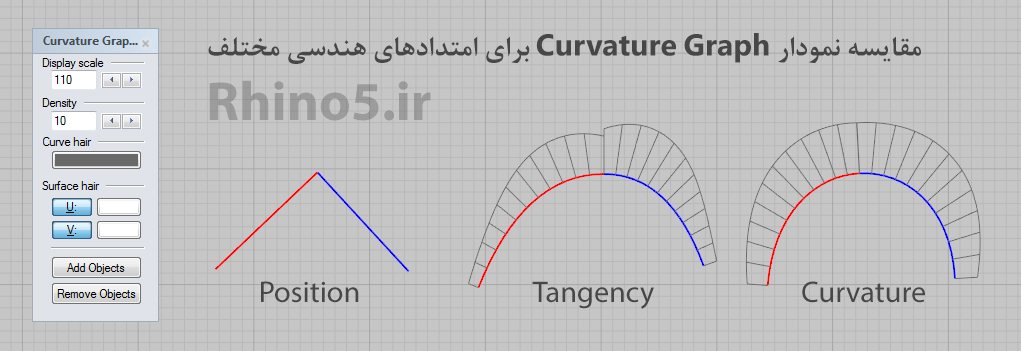
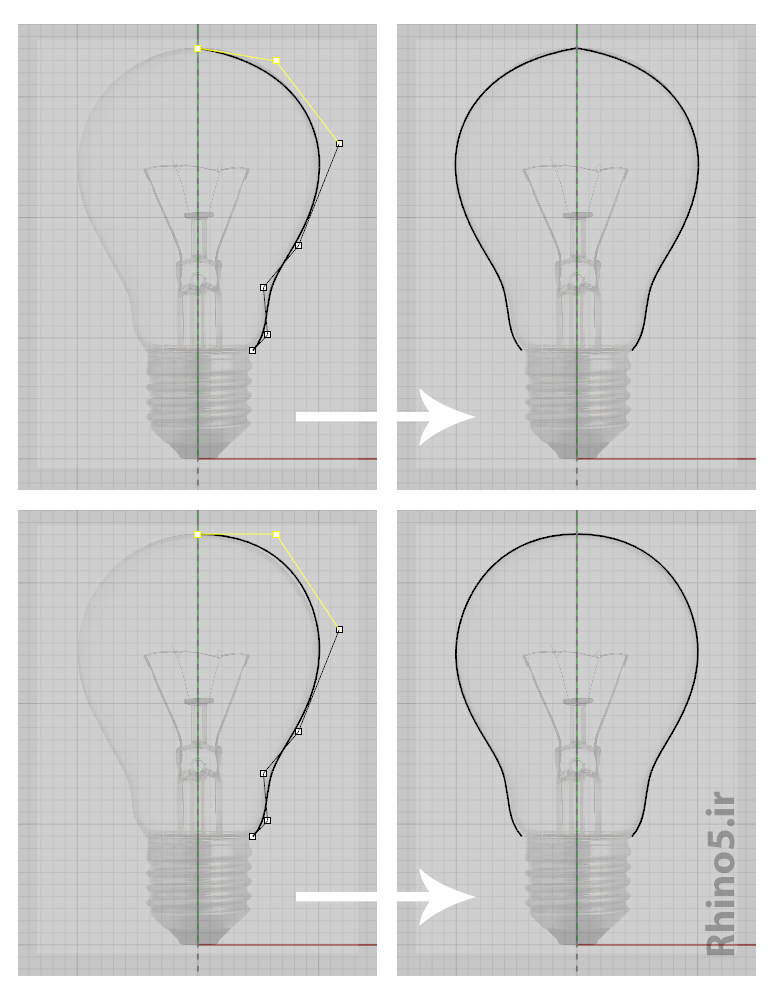
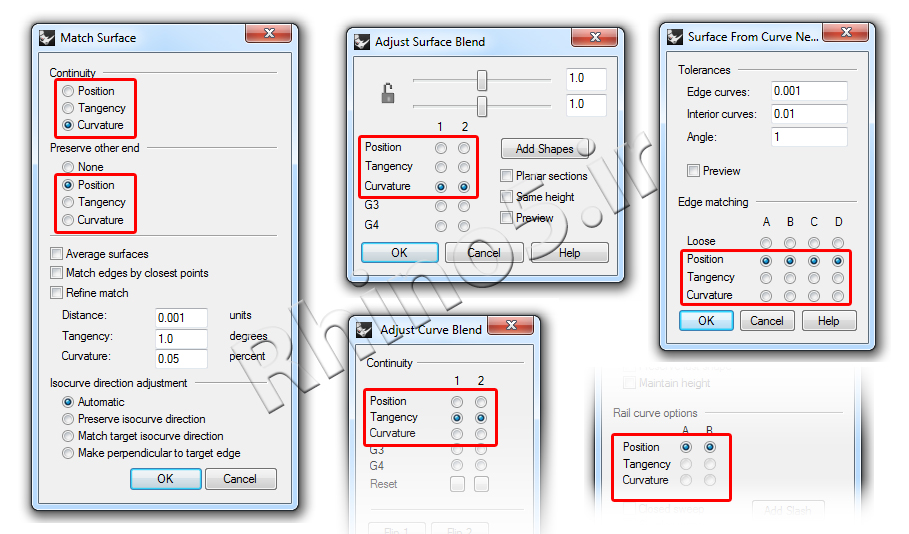
بسیار عالی بود
ممنونم
خواهش میکنم. خوشحالم که براتون مفید بوده. 🙂
ممنون از آموزشهای مفیدتون.
خواهش میکنم. سلامت باشید 🙂
اگه تو اون مسیله های کاربردی مثل network surface و… این بحث رو با مثال پیش برید ممنون میشم.
در پستهای بعدی با مثالهای بیشتری توضیح داده میشه
با عرض سلام و خدا قوت خدمت شما استاد گرام . بنده بخوبی از ارزش مطالب آموزشی که شما به اشتراک می گذارید آگاهم چون که مدتی است مشغول مطالعه و بررسیه ۳ فایل Rhino 4 Users guide
Rhino Level 1 & 2 هستم و باید این مطالبو هم ترجمه کنم و هم بفهمم. امیدوارم بقیه دوستان هم نهایت استفاده را از این مطالب مفید و رایگان ببرند.
با آرزوی موفقیت و کامیابیه روز افزون برای شما .
محمد امین عزیز، با سلام.
از لطف شما سپاسگزارم و خوشحال از اینکه مطالب براتون مفید بوده.
منابع بسیار خوبی رو برای مطالعه انتخاب کردید. فقط پیشنهاد بنده اینه که نسخههای به روز شدهی این سه کتاب رو برای راینو۵ دانلود و مطالعه کنید (هر چند که این مفاهیم اولیه، تفاوت بنیادی در نسخه های مختلف راینو ندارند، ولی خوندن نسخهی جدید همزمان نکات ارزشمندی از راینو ۵ رو هم براتون رو خواهد کرد!)
این سه کتاب رایگان هستن و از آدرسهای زیر میتونید به راحتی دانلودشون کنید:
https://www.rhino3d.com/download/rhino/5.0/UsersGuide/
https://www.rhino3d.com/download/rhino/5.0/Rhino5Level1Training
https://www.rhino3d.com/download/rhino/5.0/Rhino5Level2Training/
خیلی ممنون حتما از این منابع هم استفاده می کنم.
ممنون جناب نیکوکار . خیلی مفید .
این مطالب رو حالت ” حفظی ” بلد بودم ولی الان فهم بهتری پیدا کردم .
امکانش هست در مورد G3 و G4 هم توضیحاتی بدین ؟
دقیقا چه فرقی می کنن با G2 ( در همین مثال لامپ اگر پیوستگی به G3 یا G4 تغییر کنه بازم اون نرمی بین دو خط رو داریم, تفاوتشون جای دیگه تاثیر داره ؟ )
سلام به شما و سپاس از حسن توجه شما
G3 و G4 حالتهای خاصی هستن که در مدلسازیهای عادی خیلی به ندرت ممکنه به کارتون بیان. با این حال اگه به صورت مختصر میخواید بدونید، در حالت G3 شتاب تغییر شعاع در هر دو منحنی در نقطهای که به هم میرسن یکسان هست. حالت G4 هم زمانی حاصل میشه که همین موضوع در هر سه بعد برقرار باشه.
مطالعه بیشتر:
http://docs.mcneel.com/rhino/5/help/en-us/commands/gcon.htm
سپاس از اطلاعات…!
بسیار عالی بود …. متشکرم
سلام استاد خباز هستم می خواستم بدانم چگونه یک حجم که ابرنقاط گرفته شده را در راینو تغییر داد ( حجمم یک مجسمه است)
سلام به شما هاشم جان. مشتاق دیدار
برای کار کردن با ابر نقاط بهتره اول اونو تبدیل به مش کنید. برای این کار هم میتونید از نرمافزارهایی مثل MeshLab استفاده کنید. و بعد مش ساخته شده رو (مخصوصا با توجه به اینکه حجم مورد نظر شما محسمهست) در Zbrush با ایزار Remesh مشهاش رو مرتب کنید و روش تغییرات مورد نظر رو اعمال کنید.
متاسفانه راینو ابزارهای زیادی برای کار روی مشها در اختیارتون قرار نمیده.
سپاس فراوان
خیلی خیلی خوشحال شذم استاد عزیز
see you soon
خیلی اصولی و خوب توضیح میدین،عالی
سلام اقای نیکوکار
خیلی مفید و کامل بود. ممنون
سلام و عرض خسته نباشید
بسیار عاااااااالی
یک سوال back surface من دراینو ۵ غیر فعال است یعنی قبلا در ورژن قبلی من میفهمیدم که پشت مدل هست چون نارنجی بود ممکنه تنطیمات و بفرمائید که چه طور فعال کنم؟لطفا کمک کنید
سلام به شما.
به صورت پیش فرض پشت و روی سطوح با یک رنگ نشون داده میشه. برای اینکه پست سطوح (Backface) رو با رنگ دیگهای ببینید از پنل Display گزینه Color backface رو علامت بزنید و بعد رنگ مورد نظر رو برای پشت سطوح انتخاب کنید.